
Minecraft Transit Railwayを初心者向けに解説!#2
今回も、Minecraft Transit Railwayを解説していきます。
今回は、複数駅の路線、券売機、改札、について解説していこうと思います。
今回もよろしくお願いします。
複数駅の路線
複数駅ある路線の作り方を紹介します。
路線の追加方法
まずは、前回と同じように、駅を作って、それらを線路でつなぎます。
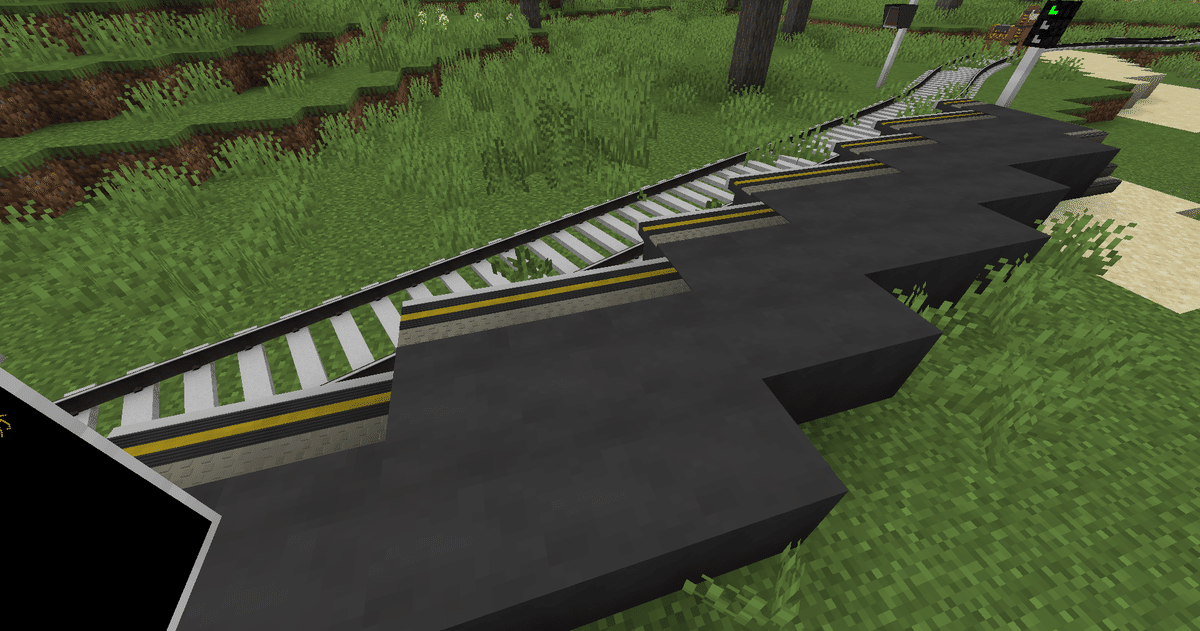
複数駅ある路線の設定方法は、例えば
A駅 ーーーーー B駅 ーーーーー C駅
の場合は、上から順番に、A駅、B駅、C駅、B駅、A駅と追加します。
これは、駅数が増えても同じようにします。
例えばG駅まである場合でも、A駅、B駅、C駅、D駅、E駅、F駅、G駅、F駅、E駅、D駅、C駅、B駅、A駅のようにします。
行き先表示
そして、行き先表示ですが、これは、一番最初の駅で折り返しの駅の駅名を設定し、折り返しの駅で\rと入力します。
改札システム
改札の設置
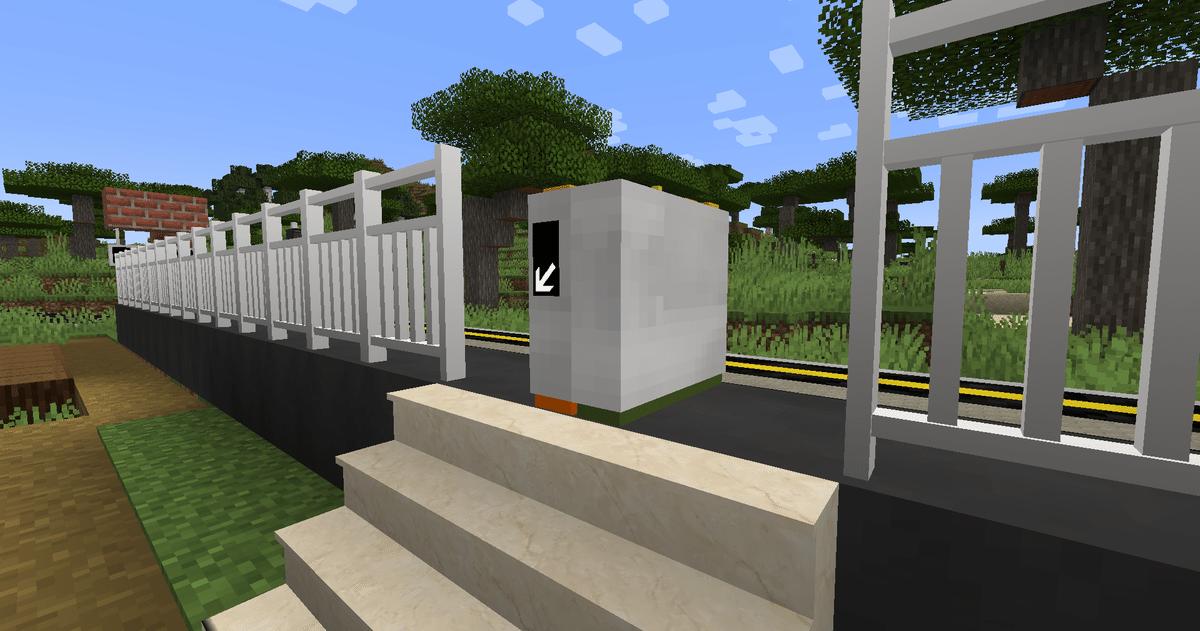
まずは自動改札機を設置しましょう。入場用をホーム向きに、出場用を外向きに。それ以外の出口を柵で囲うと不正乗車できなくなります。
これを、路線のすべての駅に置きましょう。
券売機の設置
次に、自動券売機を置きます。これも各駅の駅前に置いていきましょう。
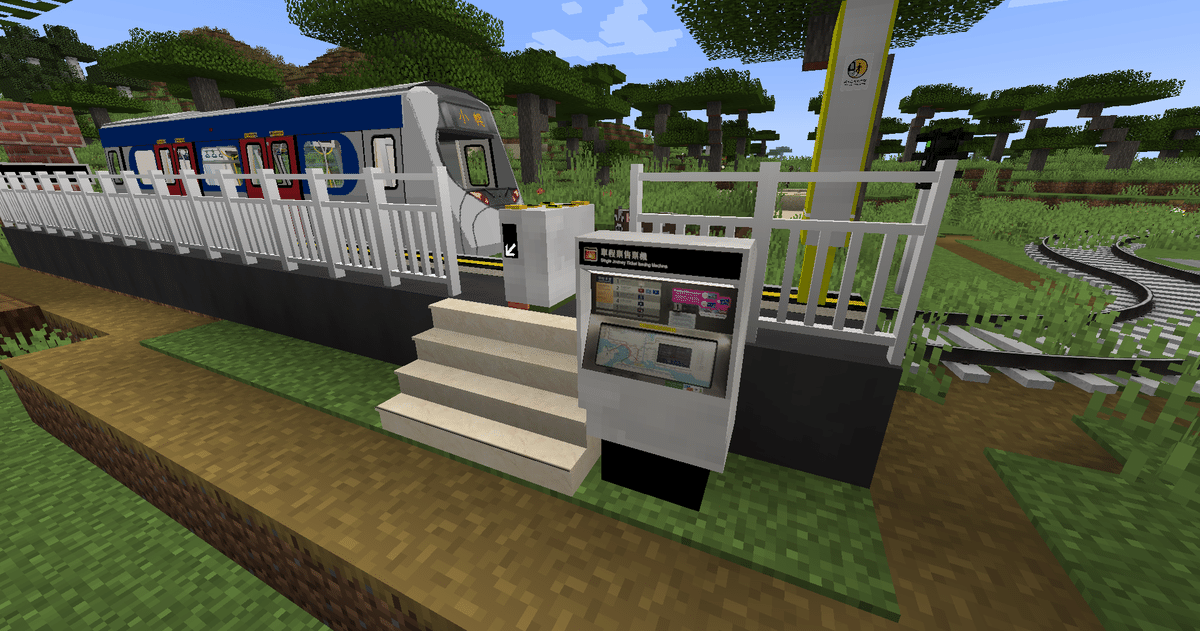
自動券売機ではこのように、エメラルドでKitacaやSuicaやPasmoなどのようなものにお金をチャージすることができます。
(改札を通ると自動的に交通系ICで支払われるようです。)

料金設定
初期状態ではどの駅で乗っても均一料金で1$となっているようです。
適切な料金に設定しましょう。
まずは鉄道ダッシュボードからそれぞれの駅の編集画面を開きます。

ここでそれぞれの駅に運賃ゾーンを設定します。
この運賃ゾーン間の料金の計算方法ですが、
2$ +(乗車駅と降車駅の運賃ゾーンの差)
となるようです。
例えば、運賃ゾーン3から乗って運賃ゾーン5で降りた場合、2+2(3と5の差)で4$となります。
同じ運賃ゾーン間だと2$になります。
ちなみに、クリエイティブモードだと半額になります。
(最低2$)
おわりに
皆さん、最後までお読みくださりありがとうございました。
私は、ほかにも鉄道旅行などの記事も書いているので読んでくれたらうれしいです。
いいね・フォロー・サポートもよろしくお願いします。
次回は、複線、閉そく区間について書こうと思います。
2024/07/03追記:Minecraft Transit RailwayなのにTransportになっていたので修正しました。
参考にしたサイトなど
Minecraft Japan Wiki
MTR公式Discord
リンク
前回:https://note.com/henoke/n/n5ffc943de3b4
次回:https://note.com/henoke/n/nc5100861f623
記事を書く励みになるので、良ければサポートお願いします。
